小伙伴们知道在win7系统中如如何更改文件类型吗?不懂的小伙伴们可以跟随小编去下文看看win7系统中更改文件类型的详细操作步骤。 1、首先创建一个示范用的txt文本文件,如果想要将
小伙伴们知道在win7系统中如如何更改文件类型吗?不懂的小伙伴们可以跟随小编去下文看看win7系统中更改文件类型的详细操作步骤。

1、首先创建一个示范用的txt文本文件,如果想要将这个文件改成dat文件,如图所示:
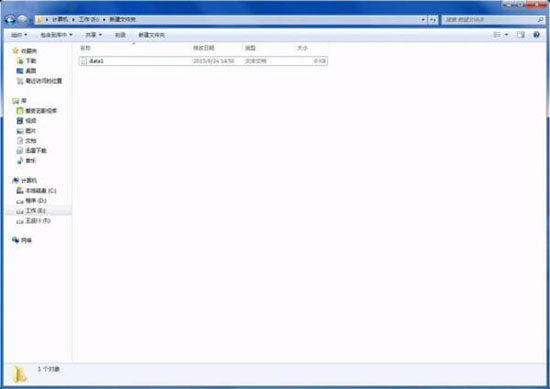
2、点击左上角的“组织”。如图所示:
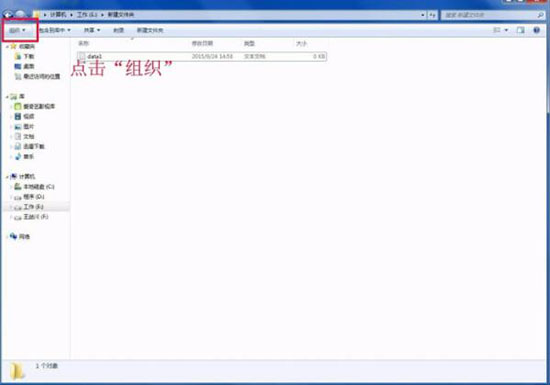
3、弹出下拉菜单,点击菜单中的“文件夹和搜索选项”。如图所示:
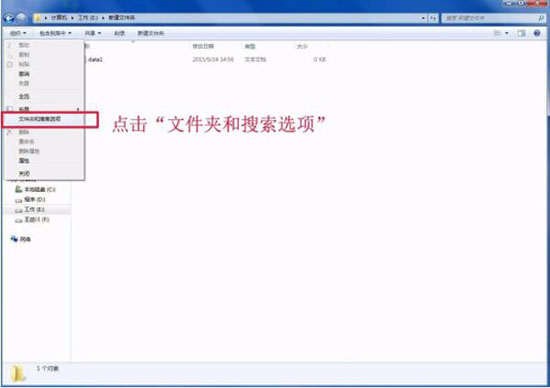
4、弹出对话框,点击“查看”选项卡。如图所示:
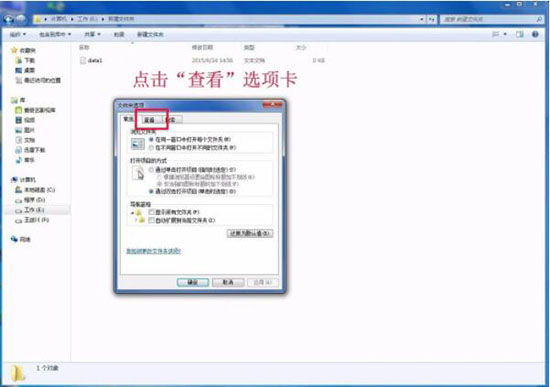
5、将“高级设置”的下拉条拉到最下方,然后将“隐藏已知文件类型的扩展名”前面的勾号去除。再点击确定。如图所示:
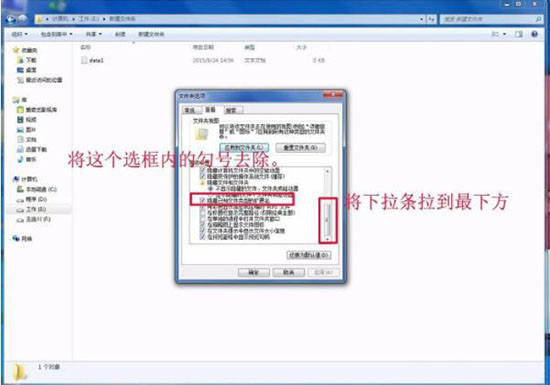
6、这样就可以看到文件的扩展名“txt”了,这样想要改变文件类型就可以直接改变了。如图所示:

7、改完文件扩展名之后记得再次将扩展名隐藏起来,步骤和上面相同,最后只要把“隐藏已知文件类型的扩展名”前面的勾号勾选上就可以了。
看完了上文为你们讲解的win7系统中更改文件类型的详细操作步骤,你们自己也赶紧去更改试试吧!
